Povezovanje plasti v Photoshopu
Če se želite pridružiti slojem v Photoshopu, pomeni združiti dva ali več slojev v eno. Da razumemo, kaj je "lepljenje" in za kaj ga je treba uporabiti, vzemimo preprost primer.
Imate sliko - to je A. Obstaja še ena podoba - to je B. Vsi so na različnih slojih, vendar v enem dokumentu. Vsak od njih je mogoče urediti ločeno drug od drugega. Nato lepite skupaj A in B in dobite novo sliko - to je B, ki ga lahko tudi uredite, vendar bodo učinki enakomerno nadgrajeni na obe sliki.
Na primer, vi ste v kolažu narisali gromobran in strele. Nato jih združite skupaj, da dodate temne odtenke in nekaj mračnega učinka na korekcijo barve.
Ugotovimo, kako lepiti sloje v Photoshopu.
Z desno tipko miške kliknite na plast na isti paleti. Pojavi se spustni meni, kjer boste na dnu videli tri možnosti:
Spoji plasti
Spoji se vidno
Mešajte
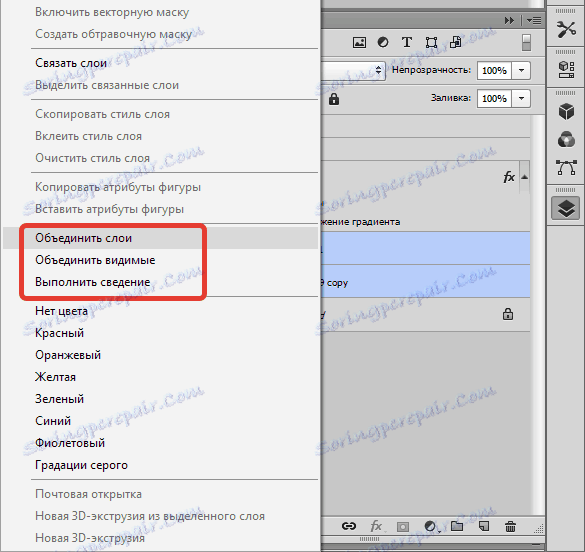
Če z desno miškino tipko kliknete samo en izbran sloj, se namesto prve možnosti »Spoji s prejšnjim« .
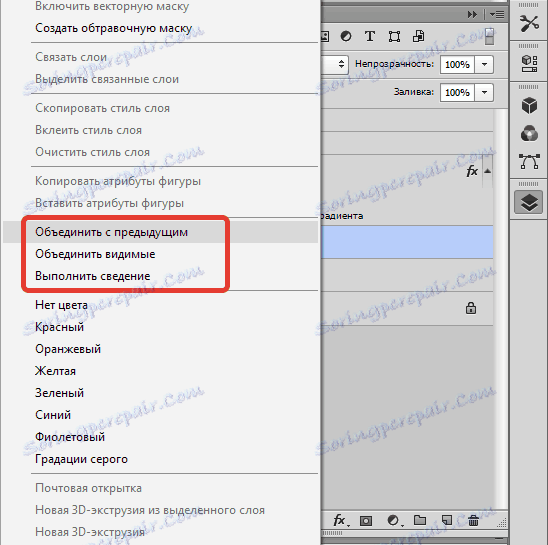
Zdi se mi, da je to dodatna ekipa in le malo ljudi jo bo uporabljalo, ker bom spodaj opisal drugo - univerzalno, za vse priložnosti.
Premakni se k razčlenjevanju vseh ekip.
Spoji plasti
S tem ukazom lahko lepite dva ali več slojev, ki ste jih izbrali z miško. Izbira je narejena na dva načina:
1. Držite tipko CTRL in kliknite sličice, ki jih želite združiti. Na ta način bi se zaradi svoje preprostosti, udobnosti in univerzalnosti odločil za najbolj priporočljivo. Ta metoda pomaga, če morate lepiti sloje, ki so na različnih mestih na paleti, odmaknjeni drug od drugega.
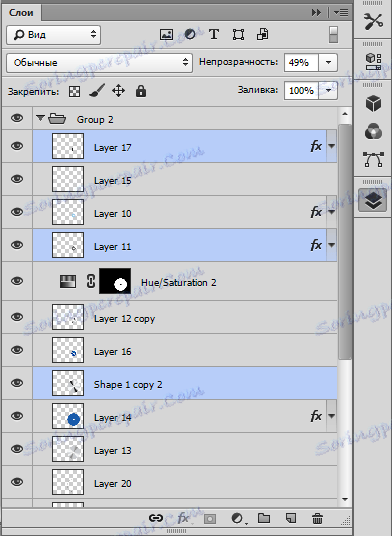
2. Če želite združiti skupino slojev, ki sta poleg njih - držite tipko SHIFT , z miško kliknite z začetno plastjo na glavi skupine, nato pa ne spustite ključev, zadnjega v tej skupini.

Spoji se vidno
Skratka, vidljivost je možnost, da onemogočite / omogočite prikaz slike.
Ukaz "Merge Visible" je potreben za združitev vseh vidnih slojev z enim samim klikom. V tem primeru bodo tisti, kjer je vidljivost onemogočena, ostala v dokumentu nedotaknjena. To je pomembna podrobnost, na njem je zgrajen naslednji ukaz.
Mešajte
Ta ukaz z enim klikom bo lepil vse plasti hkrati. Če bi bil neviden, bo Photoshop odprl okno, v katerem bo zahteval potrditev dejanj za njihovo popolno odstranitev. Če se vsi združite, zakaj ste torej nevidni?
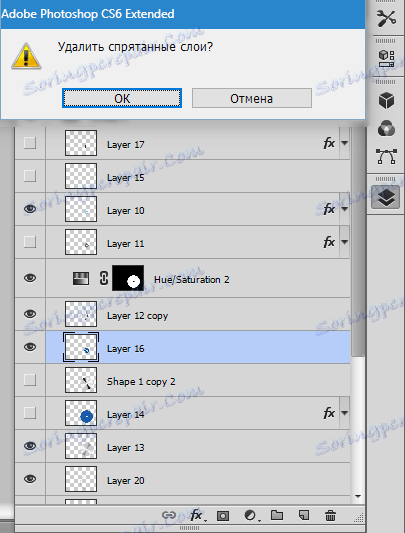
Zdaj veste, kako združiti oba sloja v Photoshopu CS6.